分屏功能怎样取消win10笔记本
来源:https://www.uweishi.com/ 时间:2016-05-18 13:03:20 责任编辑:admin
对于win10老用户来说,他们可能早已对win10系统烂熟于心,但是对于win10新用户来说,他们却还有很多摸不透的功能,比如snap分屏功能。Win10用户通过snap分屏,就可以实现在一个显示屏阅读多个窗口的信息,这对于办公族来说是一项非常方便又实用的功能,但是对于普通用户来说,它又显得有些多余。今天小编要为大家带来的教程就是关闭win10笔记本中的分屏功能,感兴趣的小伙伴可以一起看过来哦。
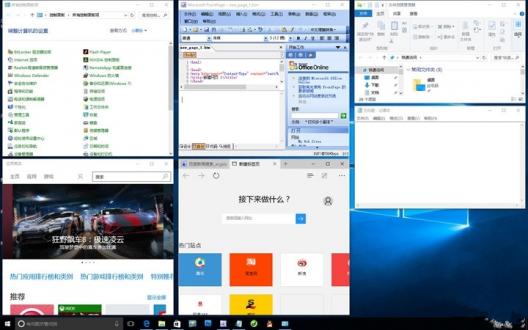
1、在win10的桌面上,用win+R组合键打开运行框,输入regedit后按确定进入注册表编辑器。
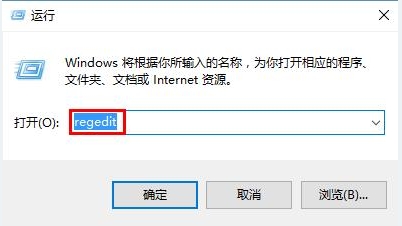
2、在注册表编辑器中,依次打开:HKEY_CURRENT_USER——Control Panel——Desktop,然后在点击右侧列表中的“DockMoving”项。
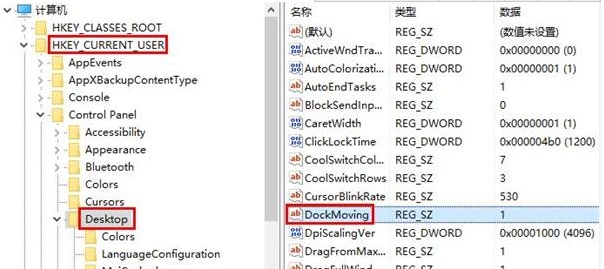
3、在编辑字符串的对话框中,将其下方的数值数据修改为0,点击确定保存我们的设置。
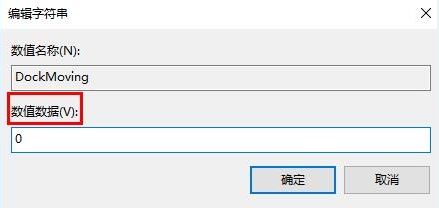
按照教程完成设置之后,我们win10笔记本上的分屏功能就被我们关闭了。如果大家需要重新用到分屏功能,只要按照这个教程再操作一次,将“DockMoving”项的数值数据修改为原来的数字就可以了。以上就是小编今天要和大家分享的关闭win10分屏功能的方法,希望能给有需要的朋友带来帮助。